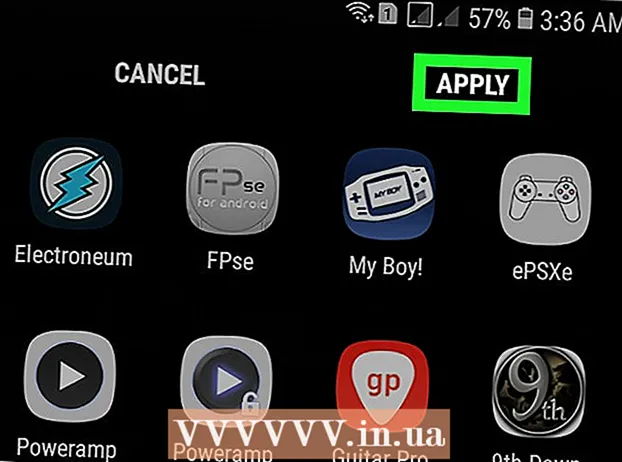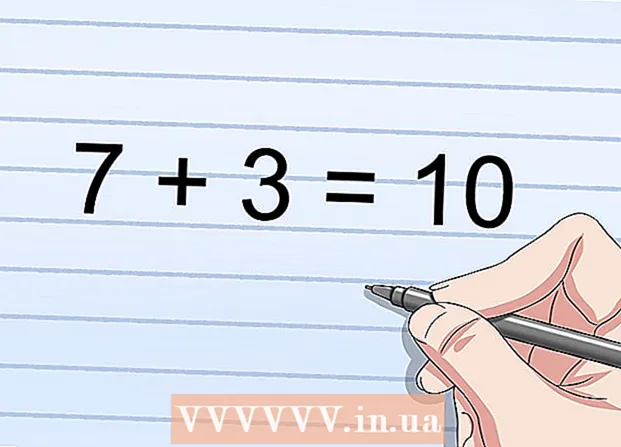مؤلف:
Louise Ward
تاريخ الخلق:
7 شهر فبراير 2021
تاريخ التحديث:
1 تموز 2024

المحتوى
في هذه المقالة ، يعلمك wikiHow كيفية نسخ الموسيقى من جهاز الكمبيوتر الخاص بك إلى هاتف Android أو الجهاز اللوحي. يمكنك تحميل الموسيقى مباشرة إلى موقع موسيقى Google Play ، أو استخدام جهاز كمبيوتر يعمل بنظام Windows أو Mac لنقل الموسيقى إلى جهاز Android الخاص بك.
خطوات
الطريقة الأولى من 3: استخدم موسيقى Google Play
(تبدأ). انقر فوق شعار Windows في الزاوية اليسرى السفلية من الشاشة.
. انقر فوق أيقونة المجلد في الزاوية اليسرى السفلية من نافذة ابدأ.

انتقل إلى مجلد الموسيقى. افتح المجلد حيث يتم تخزين الموسيقى الخاصة بك عن طريق النقر فوقه على الجانب الأيسر من نافذة مستكشف الملفات. يمكنك النقر نقرًا مزدوجًا فوق مجلد إضافي في نافذة Explorer الرئيسية للانتقال إلى المجلد الذي يحتوي على الموسيقى.
حدد الموسيقى التي تريد إضافتها. انقر واسحب مؤشر الماوس حول الأغاني التي تريد تحديدها لتمييزها ، أو اضغط على المفتاح السيطرة واختيار كل أغنية.
انقر فوق علامة التبويب الصفحة الرئيسية. توجد علامة التبويب هذه في الزاوية العلوية اليسرى من نافذة مستكشف الملفات. يؤدي القيام بذلك إلى فتح شريط أدوات أسفل علامة التبويب الصفحة الرئيسية.
انقر نسخ الى (نسخ الى). يوجد هذا الرمز على شكل مجلد في قسم "تنظيم" من شريط الأدوات. سوف تظهر القائمة المنسدلة.
انقر اختيار موقع (اختر موقعا). يوجد هذا الخيار أسفل القائمة المنسدلة.
انقر فوق اسم جهاز Android. يجب أن يظهر هذا المجلد في نافذة منبثقة. هذا هو توسيع المجلد لعرض الملفات على Android.
- قد تضطر إلى التمرير لأسفل لرؤية اسم Android.
انقر فوق مجلد "الموسيقى". هذا الخيار موجود ضمن مجلد Android الموسع.
انقر نسخ (نسخ). يوجد هذا الزر أسفل النافذة. هذه هي عملية نسخ الأغاني المحددة إلى جهاز Android.
- ستستغرق هذه العملية بعض الوقت.
افصل Android. هذه عملية آمنة عند إزالة Android من جهاز الكمبيوتر الخاص بك بعد نسخ الموسيقى. الإعلانات
الطريقة الثالثة من 3: نسخ ملفات الموسيقى على جهاز Mac
قم بتوصيل Android بجهاز Mac. استخدم كابل شحن Android للاتصال بمنفذ USB على الكمبيوتر.
- إذا لم يكن جهاز Mac الخاص بك يحتوي على منفذ USB ، فستحتاج إلى شراء محول USB-C إلى USB-3.0.
- إذا طلب منك Android اختيار نوع الاتصال ، فحدد جهاز وسائط (MTP) الشاشة قبل المتابعة.
افتح متصفح الويب على جهاز Mac. نظرًا لأن Android لا يقوم بمزامنة نفسه مع جهاز Mac الخاص بك ، فستحتاج إلى تنزيل برنامج رسمي لمساعدة Android على الاتصال بجهاز Mac.
افتح صفحة نقل ملفات Android. انتقل إلى http://www.android.com/filetransfer/. هذا هو العنوان لفتح صفحة التنزيل.
انقر فوق الزر التحميل الان (التحميل الان). هذا هو الزر الأخضر في وسط الصفحة. سيؤدي هذا إلى تنزيل ملف تثبيت Android File Transfer على جهازك.
- بناءً على إعدادات المستعرض الخاص بك ، قد تحتاج إلى تأكيد التنزيل أو تحديد موقع الأرشيف قبل أن تبدأ.
قم بتثبيت تطبيق Android File Transfer. انقر نقرًا مزدوجًا على ملف DMG ، وتحقق من الملف في تفضيلات النظام (MacOS Sierra والإصدارات الأحدث) ، ثم انقر واسحب رمز Android File Transfer إلى اختصار "التطبيقات".
افتح الباحث. هذا هو رمز الوجه الأزرق في علبة نظام Mac.
ادخل إلى متجر الموسيقى. انقر فوق مجلد الموسيقى الموجود على الجانب الأيسر من نافذة Finder. يمكنك النقر نقرًا مزدوجًا فوق مجلد إضافي في نافذة Finder الرئيسية للانتقال إلى مكان حفظ الموسيقى.
حدد الأغنية التي تريد إضافتها. انقر واسحب المؤشر حول النص لتمييزه أو اضغط باستمرار على المفتاح ⌘ الأمر وانقر لتحديد كل منشور.
انقر تعديل (تعديل). يوجد هذا الخيار في الزاوية العلوية اليسرى من شاشة جهاز Mac. سوف تظهر القائمة المنسدلة.
انقر نسخ (نسخ). يمكنك العثور على هذا الخيار أعلى القائمة تعديل. هذه هي عملية نسخ الموسيقى المختارة.
افتح تطبيق Android File Transfer. بعد القيام بذلك ، سترى مجلدات Android بما في ذلك مجلد "الموسيقى" مدرجًا في نافذة Android File Transfer.
انقر نقرًا مزدوجًا فوق مجلد "الموسيقى". سيكون المجلد في منتصف نافذة Android File Transfer. سيؤدي هذا إلى فتح مجلد "الموسيقى".
انقر فوق الزر تعديل، ثم اضغط لصق العناصر (لصق المحتوى). يمكنك أن تجد الخيارات لصق العناصر الحق في الجزء العلوي من القائمة تعديل. هذه هي عملية نسخ الموسيقى إلى جهاز Android الخاص بك. بمجرد اكتمال العملية ، يمكنك إزالة هاتفك بأمان من الكمبيوتر والبدء في الاستماع إلى الموسيقى.
- هذا قد يستغرق بعض الوقت.
النصيحة
- يمكن تشغيل الموسيقى المنسوخة إلى جهاز Android على أي مشغل موسيقى متوفر في متجر Play.
تحذير
- يحتوي كل حساب على Google Play Music على 50000 أغنية بحد أقصى.